Redirecionamento Gmrlnd.com
Sequestrador de NavegadorTambém conhecido como: GamerzLand (Sequestrador de Navegador)
Faça uma verificação gratuita e verifique se o seu computador está infectado.
REMOVER AGORAPara usar a versão completa do produto, precisa de comprar uma licença para Combo Cleaner. 7 dias limitados para teste grátis disponível. O Combo Cleaner pertence e é operado por RCS LT, a empresa-mãe de PCRisk.
Instruções da remoção do redirecionamento Gmrlnd.com
O que é gmrlnd.com?
gmrlnd.com é um motor de pesquisa de Internet falso promovido por um programa potencialmente indesejado chamado GamerzLand. Ao oferecer acesso a vários jogos de navegador, GamerzLand tenta dar a impressão de legitimidade, no entanto, esta app é susceptível de se infiltrar em sistemas sem consentimento. Além disso, regista continuamente vários dados sensíveis e também é classificado como um sequestrador de navegador - uma forma de softwares indesejados que modifica opções de navegador da web sem permissão dos utilizadores.
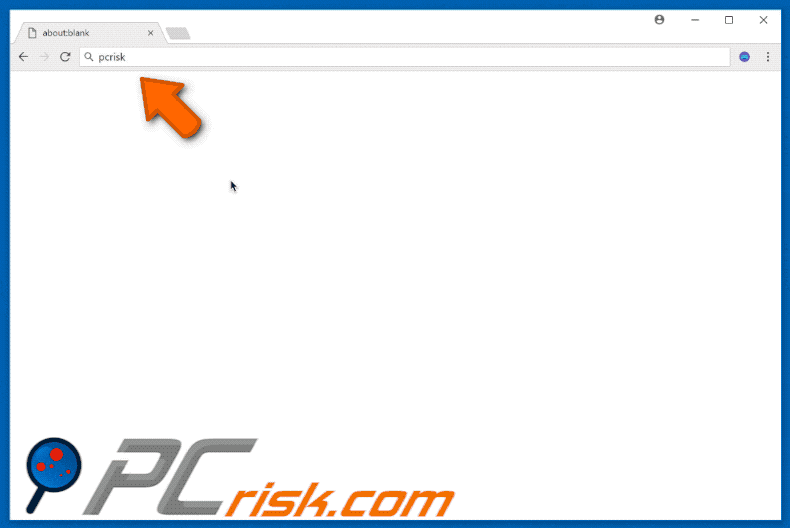
Imediatamente após a infiltração, GamerzLand sequestra o Internet Explorer, Google Chrome e Mozilla Firefox, furtivamente atribuindo o novo separador das Configurações de URL URL/página inicial/novo separador atribuindo-os a gmrlnd.com. Embora estas mudanças possam parecer insignificantes, os utilizadores são incapazes de os reverter. A pesquisa demonstra que GamerzLand reatribui continuamente as opções do navegador, quando são feitas tentativas para as mudar. Portanto, devolver os navegadores aos seus Estados anteriores torna-se impossível e os utilizadores são encorajados a visitar gmrlnd.com quando abrem um novo separador de navegador ou pesquisam através da barra de URL. Isto diminui significativamente a experiência de navegação da Internet. Além disso, depois de inserir uma consulta de pesquisa, gmrlnd.com redireciona imediatamente para search.yahoo.com (um motor de pesquisa legítimo). Portanto, os utilizadores são forçados a procurar através do Yahoo. Uma outra importante contrapartida é o rastreio da informação. Sequestradores de navegador como GamerzLand recolhem várias informações do utilizador-sistema que normalmente incluem detalhes pessoais. Os dados recolhidos (IP endereços, site URLs visitados, páginas visitadas, consultas pesquisadas, premir de teclas, geo-localizações, etc.) é posteriormente vendido a terceiros (potencialmente, criminosos virtuais) que abusam de detalhes pessoais para gerar rendimentos. Por isso, esta informação pode conduzir a questões de privacidade ou mesmo roubo de identidade. Os PPIs minam cripto moedas ou outros processos indesejados são executados em segundo plano sem permissão. Ao fazê-lo, diminuem significativamente o desempenho geral do sistema. Por estas razões, recomendamos fortemente que desinstale o sequestrador de navegador GamerzLand e nunca visite gmrlnd.com novamente.
| Nome | GamerzLand (Sequestrador de Navegador) |
| Tipo de Ameaça | Sequestrador de Navegador, Redirecionador, Sequestrador de Pesquisa, Barra de Ferramentas, Novo Separador Indesejado |
| Sintomas | Configurações do navegador da Internet manipulado (página inicial, mecanismo de pesquisa padrão da Internet, novas configurações de separador). Os utilizadores são forçados a visitar o site do sequestrador e pesquisar na Internet usando os seus mecanismos de pesquisa. |
| Métodos de distribuição | Anúncios pop-up enganosos, instaladores de software gratuito (agregação), instaladores de flash player falsos. |
| Danos | Acompanhamento de navegação na Internet (possíveis problemas de privacidade), exibição de anúncios indesejados, redirecionamentos para sites obscuros. |
| Remoção |
Para eliminar possíveis infecções por malware, verifique o seu computador com software antivírus legítimo. Os nossos investigadores de segurança recomendam a utilização do Combo Cleaner. Descarregar Combo CleanerO verificador gratuito verifica se o seu computador está infectado. Para usar a versão completa do produto, precisa de comprar uma licença para Combo Cleaner. 7 dias limitados para teste grátis disponível. O Combo Cleaner pertence e é operado por RCS LT, a empresa-mãe de PCRisk. |
Existem centenas de aplicações de sequestro de navegador que partilham semelhanças com GamerzLand. A lista de exemplos inclui (mas não se limita a) HD Video Search Tool, Your Map View, Easy Coupon Access, e muitos outros. Note que todas estas apps oferecem diferentes funcionalidades, mas têm um comportamento idêntico. GamerzLand e outros sequestradores de navegador são projetados apenas para gerar rendimento para os desenvolvedores. Em vez de fornecer qualquer um dos recursos prometidos, estes programas são uma ameaça directa à sua privacidade e segurança de navegação na Internet. Alguns motores de pesquisa falsos geram falsos resultados e/ou publicidade intrusiva (tais como cupões, banners, etc.) Estes anúncios/resultados gerados normalmente conduzem para websites maliciosos. Além disso, os anúncios podem executar scripts projetados para fazer o descarregamento/instalação de malware. Portanto, usar um motor de pesquisa de Internet falso é muito arriscado.
Como é que gmrlnd.com foi instalado no meu computador?
GamerzLand tem um site de descarregamento oficial, no entanto, esses sequestradores de navegador também são distribuídos usando a publicidade intrusiva e um método de marketing fraudulento chamado “Agregação”. Na maioria dos casos, os PPIs infiltram-se nos sistemas sem a permissão dos utilizadores. A “agregação” é a instalação furtiva de aplicações de terceiros juntamente com o software (na sua maioria livre) regular. Os desenvolvedores ocultam as apps "agregadas" dentro das várias secções (por exemplo, as opções de "Personalizadas/Avançadas") dos processos de descarregamento/instalação. Além disso, muitos utilizadores apressam estes processos ao saltar etapas e frequentemente clicam em vários anúncios. Ao fazer isto, expõem os seus sistemas ao risco de infecções adicionais.
Como evitar a instalação de aplicações potencialmente indesejadas?
Para impedir a infiltração no sistema de PPIs, seja muito cauteloso ao descarregar e instalar o software e especialmente ao descarregar/instalar software. Note que os criminosos investem uma grande quantidade de recursos no design de anúncios fraudulentos e, por esta razão, a maioria parece legítima. Uma vez clicado, no entanto, redirecionam para sites duvidosos (por exemplo, namoro, pornografia, jogo, etc.) Esses anúncios são geralmente gerados por programas potencialmente indesejados. Se os encontrar, elimine imediatamente todos os plug-ins/extensões do navegador suspeitos. Além disso, selecione os processos de descarregamento/instalação - analise cuidadosamente cada passo (especialmente as configurações de "Personalizadas/Avançadas") e exclua todos os programas incluídos. A chave para a segurança do computador é ter cuidado.
Website a promover o sequestrador de navegador GamerzLand:
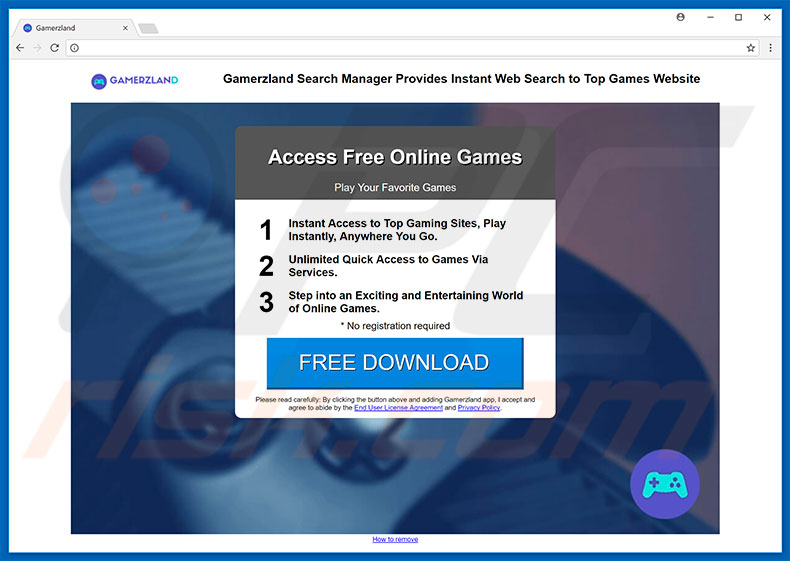
Remoção automática instantânea do malware:
A remoção manual de ameaças pode ser um processo moroso e complicado que requer conhecimentos informáticos avançados. O Combo Cleaner é uma ferramenta profissional de remoção automática do malware que é recomendada para se livrar do malware. Descarregue-a clicando no botão abaixo:
DESCARREGAR Combo CleanerAo descarregar qualquer software listado no nosso website, concorda com a nossa Política de Privacidade e Termos de Uso. Para usar a versão completa do produto, precisa de comprar uma licença para Combo Cleaner. 7 dias limitados para teste grátis disponível. O Combo Cleaner pertence e é operado por RCS LT, a empresa-mãe de PCRisk.
Menu rápido:
- O que é gmrlnd.com?
- PASSO 1. Desinstale a aplicação GamerzLand usando o Painel de Controlo.
- PASSO 2. Remova o redirecionamento gmrlnd.com do Internet Explorer.
- PASSO 3. Remova o sequestrador de navegador GamerzLand do Google Chrome.
- PASSO 4. Remova a página inicial gmrlnd.com e motor de pesquisa padrão do Mozilla Firefox.
- PASSO 5. Remova o redirecionamento gmrlnd.com do Safari.
- PASSO 6. Remova os plug-ins fraudulentos do Microsoft Edge.
Remoção do sequestrador do navegador GamerzLand:
Utilizadores Windows 10:

Clique com o botão direito do rato no canto inferior esquerdo do ecrã, seleccione Painel de Controlo no Menu de Acesso Rápido. Na janela aberta, escolha Desinstalar um Programa.
Utilizadores Windows 7:

Clique Início ("Logo Windows" no canto inferior esquerdo do seu ambiente de trabalho), escolha o Painel de Controlo. Localize Programas e clique em Desinstalar um programa.
Utilizadores macOS (OSX):

Clique Finder, na janela aberta selecione Aplicações. Arraste a app da pasta das Aplicações para a Reciclagem (localizado em Dock), e depois clique com o botão direito no botão da Reciclagem e selecione Esvaziar Reciclagem.
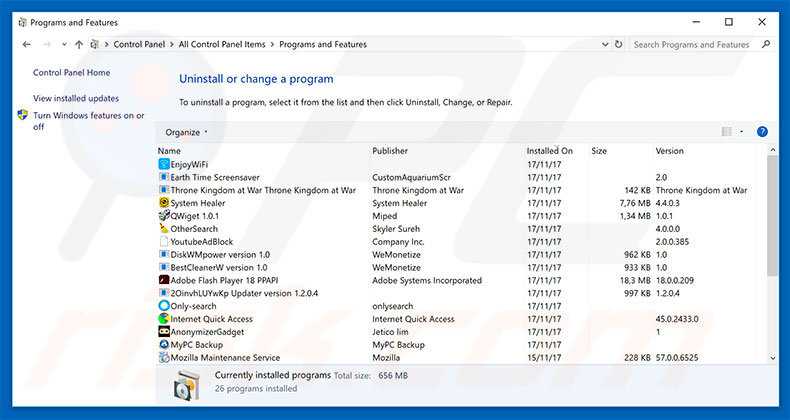
Na janela de desinstalação de programas: procure pelas aplicações recentemente instaladas (por exemplo "GamerzLand"), selecione estas entradas e clique "Desinstalar" ou "Remover".
Após desinstalar os programas potencial indesejados que causam o rdirecionamento do navegador para o website gmrlnd.com, faça a verificação do seu computador por todos os componentes indesejados restantes. Para fazer a verificação do seu computador, use o software recomendado da remoção do malware.
DESCARREGAR removedor de infeções por malware
Combo Cleaner faz uma verificação se o seu computador estiver infetado. Para usar a versão completa do produto, precisa de comprar uma licença para Combo Cleaner. 7 dias limitados para teste grátis disponível. O Combo Cleaner pertence e é operado por RCS LT, a empresa-mãe de PCRisk.
Remoção do sequestrador dos navegadores de Internet GamerzLand:
O video demonstra como remover os redirecionamentos de navegador:
 Remova os add-ons fraudulentos do Internet Explorer:
Remova os add-ons fraudulentos do Internet Explorer:

Clique no ícone "ferramenta" das opções do Internet Explorer ![]() (no canto direito superior do Internet Explorer), selecione "Gerir Add-ons". Procure todas as extensões suspeitas recentemente instaladas no navegador, selecione essas entradas e clique "Remover".
(no canto direito superior do Internet Explorer), selecione "Gerir Add-ons". Procure todas as extensões suspeitas recentemente instaladas no navegador, selecione essas entradas e clique "Remover".
Modifique a sua página inicial:
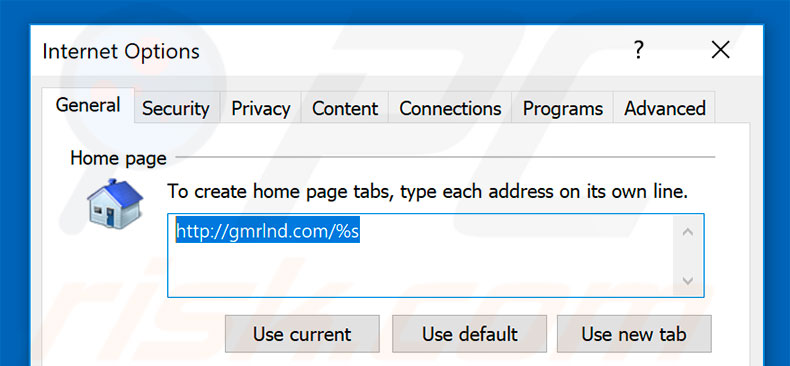
Clique no ícone "ferramenta" ícone de opções do Internet Explorer ![]() (no canto superior direito do Internet Explorer), selecione "Opções da Internet", na janela aberta, remova hxxp: //gmrlnd.com e insira o domínio da sua preferência, o que vai abrir sempre que iniciar o Internet Explorer. Também pode escrever about: blank para abrir uma página em branco quando iniciar o Internet Explorer.
(no canto superior direito do Internet Explorer), selecione "Opções da Internet", na janela aberta, remova hxxp: //gmrlnd.com e insira o domínio da sua preferência, o que vai abrir sempre que iniciar o Internet Explorer. Também pode escrever about: blank para abrir uma página em branco quando iniciar o Internet Explorer.
Modifique o seu motor de pesquisa padrão:
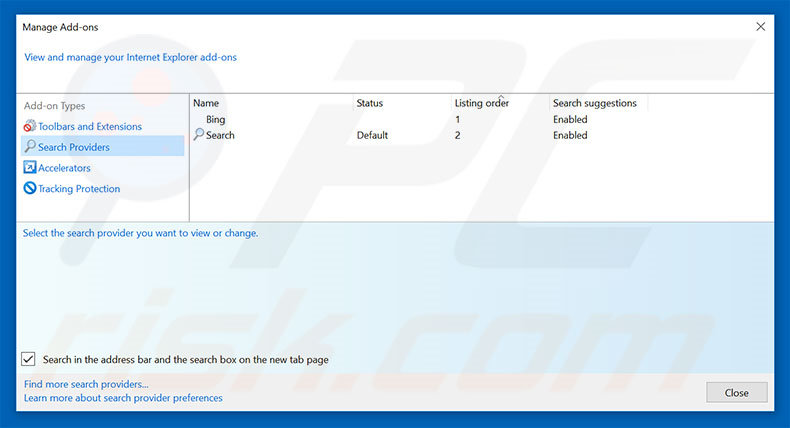
Clique no ícone "ferramenta" das opções do Internet Explorer ![]() (no canto direito superior do Internet Explorer), selecione "Gerir Add-ons". Na janela aberta, seleciona "Fornecedores de Pesquisa", defina "Google", "Bing", ou qualquer outro motor de pesquisa preferido como padrão e remova então "gmrlnd".
(no canto direito superior do Internet Explorer), selecione "Gerir Add-ons". Na janela aberta, seleciona "Fornecedores de Pesquisa", defina "Google", "Bing", ou qualquer outro motor de pesquisa preferido como padrão e remova então "gmrlnd".
Método opcional:
Se continuar a ter problemas com a remoção do gamerzland (sequestrador de navegador), pode repor as suas definições padrão do Internet Explorer.
Utilizadores Windows XP: Clique em Iniciar, clique em Executar, na janela aberta, digite inetcpl.cpl. Na janela aberta clique no separador Avançado, e depois clique em Repor.

Utilizadores Windows Vista e Windows 7: Clique no logo do Windows, na caixa de pesquisa iniciar, escreva inetcpl. cpl e clique em entrar. Na janela aberta clique no separador Avançado e depois clique em Repor.

Utilizadores Windows 8: Abra o Internet Explorer e clique no ícone da ferramenta. Selecione Opções da Internet.

Na janela aberta, selecione o separador Avançado.

Clique no botão Repor.

Confirme que pretende redefinir as configurações do Internet Explorer para padrão clicando no botão Repor.

 Remova as extensões fraudulentas do Google Chrome:
Remova as extensões fraudulentas do Google Chrome:
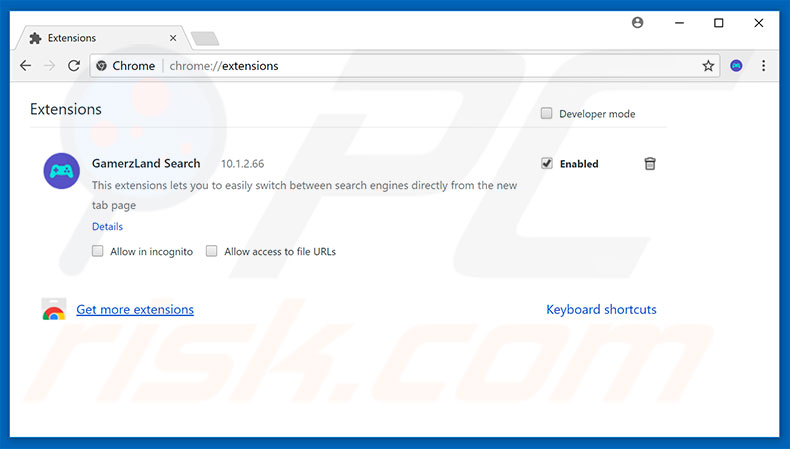
Clique no ícone de opções do Google Chrome ![]() (no canto superior direito do Google Chrome), selecione "Mais ferramentas" e clique em "Extensões". Localize "GamerzLand Search" e outros add-ons de navegador suspeitos, recentemente instalados, selecione estas entradas e clique no ícone da reciclagem.
(no canto superior direito do Google Chrome), selecione "Mais ferramentas" e clique em "Extensões". Localize "GamerzLand Search" e outros add-ons de navegador suspeitos, recentemente instalados, selecione estas entradas e clique no ícone da reciclagem.
Modifique a sua página inicial:
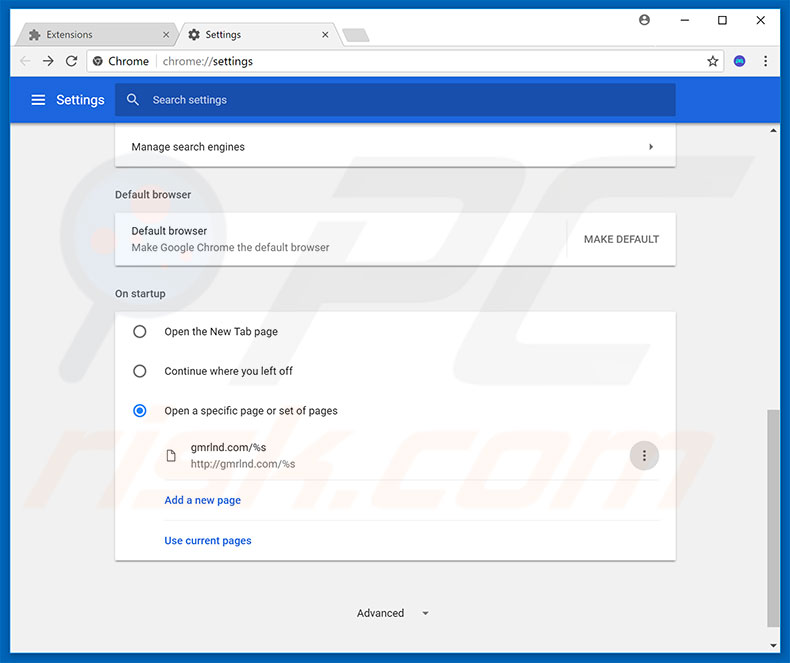
Clique no ícone das opções do Google Chrome ![]() (no canto direito superior do Google Chrome), selecione "Configurações". Na seção "Início", procure por um sequestrador de navegador URL (hxxp://www.gmrlnd.com) abaixo para abrir uma página específico ou um conjunto de páginas. Se estiver presente, clique no ícone de três pontos verticais e selecione Remover.
(no canto direito superior do Google Chrome), selecione "Configurações". Na seção "Início", procure por um sequestrador de navegador URL (hxxp://www.gmrlnd.com) abaixo para abrir uma página específico ou um conjunto de páginas. Se estiver presente, clique no ícone de três pontos verticais e selecione Remover.
Modifique o seu motor de pesquisa padrão:
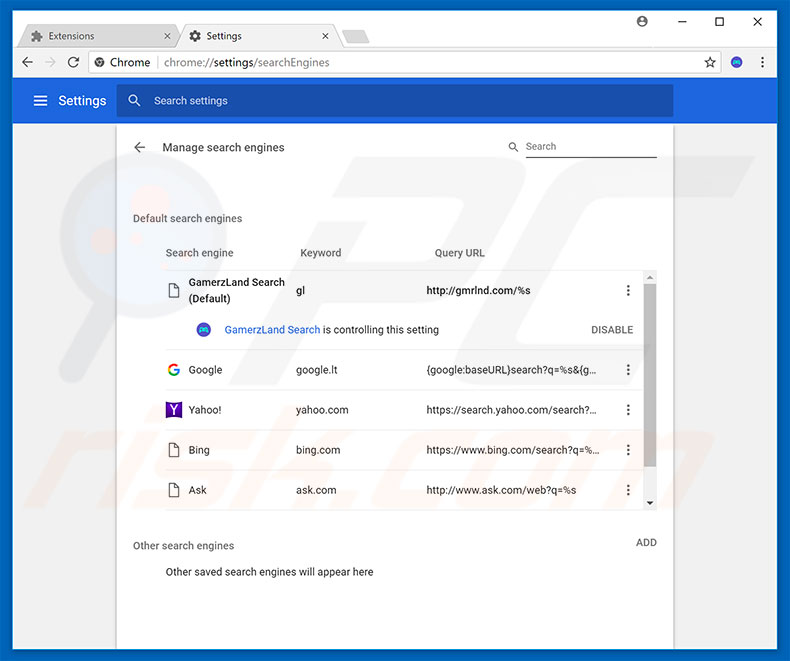
Para modificar o seu motor de pesquisa padrão no Google Chrome: Clique no ícone ![]() (no canto superior direito do Google Chrome) do Google Chrome, selecione "Configurações", na seção "Motor de Pesquisa", clique em "Gerir motores de pesquisa...", na lista aberta, procure por "GamerzLand Search" e quando localizado, clique nos três pontos verticais perto deste URL e selecione "Remover da lista".
(no canto superior direito do Google Chrome) do Google Chrome, selecione "Configurações", na seção "Motor de Pesquisa", clique em "Gerir motores de pesquisa...", na lista aberta, procure por "GamerzLand Search" e quando localizado, clique nos três pontos verticais perto deste URL e selecione "Remover da lista".
Método opcional:
Se continuar a ter problemas com a remoção do gamerzland (sequestrador de navegador), reinicie as configurações do navegador do Google Chrome. Clique no Chrome menu icon ![]() (no canto superior direito do Google Chrome) e selecione Settings. Faça scroll para o fundo do ecrã. Clique em Advanced… link.
(no canto superior direito do Google Chrome) e selecione Settings. Faça scroll para o fundo do ecrã. Clique em Advanced… link.

Depois de descer para a parte de baixo do ecrã, clique no botão Reset (Restore settings to their original defaults).

Na janela aberta, confirme que deseja redefinir as configurações do Google Chrome para o padrão, clicando no botão Reset.

 Remova os plugins fraudulentos do Mozilla Firefox:
Remova os plugins fraudulentos do Mozilla Firefox:
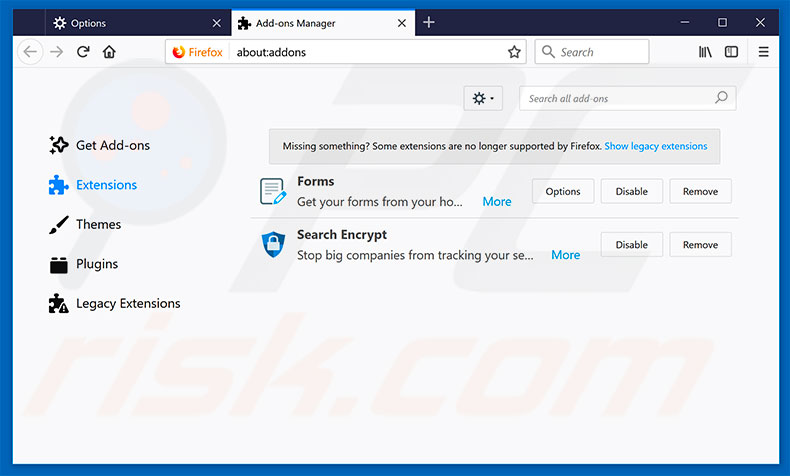
Clique no ícone do menu do Firefox ![]() (no canto superior direito da janela principal), selecione "Add-ons". Clique em "Extensões" e depois remova "GamerzLand" bem como todos os outros plug-ins recentemente instalados no navegador.
(no canto superior direito da janela principal), selecione "Add-ons". Clique em "Extensões" e depois remova "GamerzLand" bem como todos os outros plug-ins recentemente instalados no navegador.
Modifique a sua página inicial:
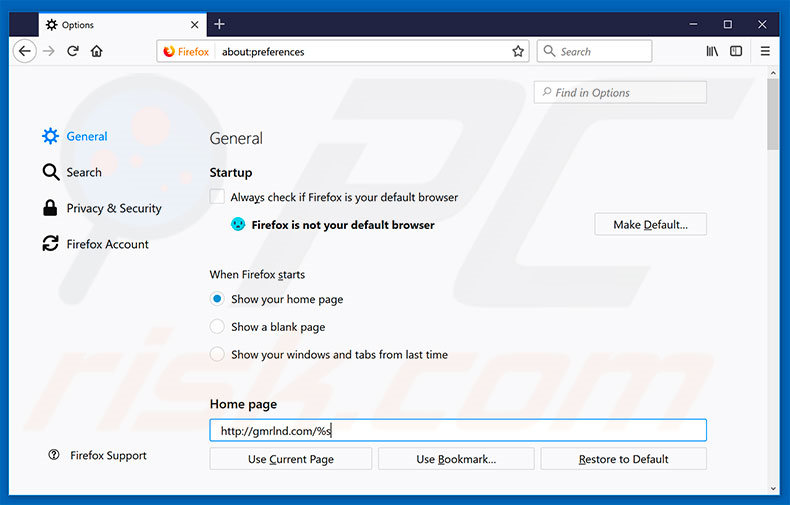
Para redefinir a sua página inicial, clique no ícone do menu do Firefox ![]() (no canto superior direito da janela principal), em seguida, selecione "Opções", na janela aberta, remova hxxp://gmrlnd.com e insira o seu domínio de preferência , que irá abrir sempre que iniciar o Mozilla Firefox.
(no canto superior direito da janela principal), em seguida, selecione "Opções", na janela aberta, remova hxxp://gmrlnd.com e insira o seu domínio de preferência , que irá abrir sempre que iniciar o Mozilla Firefox.
Modifique o seu motor de pesquisa padrão:
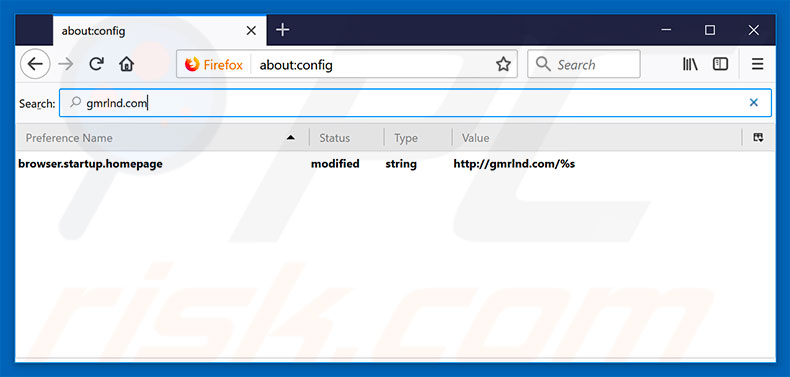
Na barra de endereço do URL, escreva about:config e clique Enter.
Clique "Eu terei cuidado, prometo!".
No filtro da pesquisa no inicío, escreva: “gmrlnd.com"
Clique com o botão direito, nas preferências encontradas e selecione "Repor" para restaurar os valores padrão.
Método opcional:
Os utilizadores de computador que estão a ter problemas com a remoção dos gamerzland (sequestrador de navegador), podem repor as suas definições do Mozilla Firefox. Abra o Mozilla Firefox, no canto superior direito da janela principal clique no menu Firefox ![]() , na caixa do menu suspenso escolha Menu de Ajuda Aberto e selecione o menu de ajuda firefox
, na caixa do menu suspenso escolha Menu de Ajuda Aberto e selecione o menu de ajuda firefox ![]() .
.

Selecione Informação de Soluções de Problemas.

Na janela aberta, clique no botão Repor Firefox.

Nas janelas abertas confirme que quer restaurar as suas configurações do Mozilla Firefox para padrão, clicando no botão Repor.

 Remova extensões fraudulentas do Safari:
Remova extensões fraudulentas do Safari:

Certifique-se de que o seu navegador Safari está ativo, clique no menu Safari, e depois selecione Preferências….

Na janela de preferências selecione o separador Extensões. Procure todas as extensões recentemente instaladas e desinstale as suspeitas.

Na janela de preferências selecione o separador Geral e certifique-se que a sua página inicial está definida para o URL preferido, se for alterado por um sequestrador de navegador - altere-o.

Na janela de preferências selecione o separador Pesquisar e certifique-se que a sua página de pesquisa de Internet preferida está definida.
Método opcional:
Certifique-se de que o seu navegador Safari está ativo e clique no menu Safari. Do menu suspenso, selecione Limpar Histórico e Dados dos Sites.

Na janela aberta selecione histórico todo e clique no botão Limpar Histórico.

 Remova as extensões maliciosas do Microsoft Edge:
Remova as extensões maliciosas do Microsoft Edge:

Clique no ícone do menu Edge ![]() (chromium) (no canto superior direito do Microsoft Edge), selecione "Extensões". Localize quaisquer complementos suspeitos do navegador recentemente instalados e remova-os.
(chromium) (no canto superior direito do Microsoft Edge), selecione "Extensões". Localize quaisquer complementos suspeitos do navegador recentemente instalados e remova-os.
Altere a sua página inicial e as novas configurações do separador:

Clique no ícone do menu Edge ![]() (chromium) (no canto superior direito do Microsoft Edge), selecione "Configurações". Na seção "Inicialização", procure o nome do seqUestrador de navegador e clique em "Desativar".
(chromium) (no canto superior direito do Microsoft Edge), selecione "Configurações". Na seção "Inicialização", procure o nome do seqUestrador de navegador e clique em "Desativar".
Altere o seu mecanismo de pesquisa da Internet padrão:

Para alterar o seu mecanismo de pesquisa padrão no Microsoft Edge: Clique no ícone de menu Edge ![]() (chromium) (no canto superior direito do Microsoft Edge), selecione "Privacidade e serviços", role para a parte inferior da página e selecione "Endereço Barra". Na seção "Mecanismos de pesquisa usados na barra de endereço", procure o nome do mecanismo de pesquisa indesejado na Internet. Quando localizado, clique no botão "Desativar" ao lado. Como alternativa, pode clicar em "Gerir mecanismos de pesquisa", no menu aberto, procure por mecanismos de pesquisa indesejados na Internet. Clique no ícone do puzzle Microsoft Edge (Chromium)
(chromium) (no canto superior direito do Microsoft Edge), selecione "Privacidade e serviços", role para a parte inferior da página e selecione "Endereço Barra". Na seção "Mecanismos de pesquisa usados na barra de endereço", procure o nome do mecanismo de pesquisa indesejado na Internet. Quando localizado, clique no botão "Desativar" ao lado. Como alternativa, pode clicar em "Gerir mecanismos de pesquisa", no menu aberto, procure por mecanismos de pesquisa indesejados na Internet. Clique no ícone do puzzle Microsoft Edge (Chromium) ![]() junto e selecione "Desativar".
junto e selecione "Desativar".
Método opcional:
Se continuar a ter problemas com a remoção do gamerzland (sequestrador de navegador), redefina as configurações do navegador Microsoft Edge. Clique no ícone do menu Edge ![]() (chromium) (no canto superior direito do Microsoft Edge) e selecione Configurações.
(chromium) (no canto superior direito do Microsoft Edge) e selecione Configurações.

No menu de configurações aberto, selecione Redefinir configurações.

Selecione Restaurar configurações para os seus valores padrão. Na janela aberta, confirme que deseja redefinir as configurações do Microsoft Edge para o padrão, clicando no botão Redefinir.

- Se isso não ajudou, siga estas instruções alternativas, explicando como redefinir o navegador Microsoft Edge.
Resumo:
 Um sequestrador de navegadir é um tipo de adware que altera as configurações do navegador de Internet do utilizador mudando o motor de busca e a página inicial padrão para sites indesejados.Mais comummente, este tipo de adware infiltra-se no sistema operacional do utilizador através de descarregamentos de software gratuito. Se o seu descarregamento for gerido por um cliente de descarregamento, certifique-se de excluir da instalação barras de ferramentas ou aplicações promovidas que procuram mudar o seu motor de busca e página inicial de Internet padrão.
Um sequestrador de navegadir é um tipo de adware que altera as configurações do navegador de Internet do utilizador mudando o motor de busca e a página inicial padrão para sites indesejados.Mais comummente, este tipo de adware infiltra-se no sistema operacional do utilizador através de descarregamentos de software gratuito. Se o seu descarregamento for gerido por um cliente de descarregamento, certifique-se de excluir da instalação barras de ferramentas ou aplicações promovidas que procuram mudar o seu motor de busca e página inicial de Internet padrão.
Ajuda na remoção:
Se estiver a experienciar problemas ao tentar remover gamerzland (sequestrador de navegador) a partir dos seus navegadores de Internet, por favor, peça ajuda no nosso fórum de remoção de malware.
Deixe um comentário:
Se tiver informações adicionais sobre gamerzland (sequestrador de navegador) ou a sua remoção por favor, partilhe o seu conhecimento na secção de comentários abaixo.
Fonte: https://www.pcrisk.com/removal-guides/11966-gmrlnd-com-redirect
Partilhar:

Tomas Meskauskas
Pesquisador especialista em segurança, analista profissional de malware
Sou um apaixonado por segurança e tecnologia de computadores. Tenho experiência de mais de 10 anos a trabalhar em diversas empresas relacionadas à resolução de problemas técnicas e segurança na Internet. Tenho trabalhado como autor e editor para PCrisk desde 2010. Siga-me no Twitter e no LinkedIn para manter-se informado sobre as mais recentes ameaças à segurança on-line.
O portal de segurança PCrisk é fornecido pela empresa RCS LT.
Pesquisadores de segurança uniram forças para ajudar a educar os utilizadores de computadores sobre as mais recentes ameaças à segurança online. Mais informações sobre a empresa RCS LT.
Os nossos guias de remoção de malware são gratuitos. Contudo, se quiser continuar a ajudar-nos, pode-nos enviar uma ajuda, sob a forma de doação.
DoarO portal de segurança PCrisk é fornecido pela empresa RCS LT.
Pesquisadores de segurança uniram forças para ajudar a educar os utilizadores de computadores sobre as mais recentes ameaças à segurança online. Mais informações sobre a empresa RCS LT.
Os nossos guias de remoção de malware são gratuitos. Contudo, se quiser continuar a ajudar-nos, pode-nos enviar uma ajuda, sob a forma de doação.
Doar
▼ Mostrar comentários